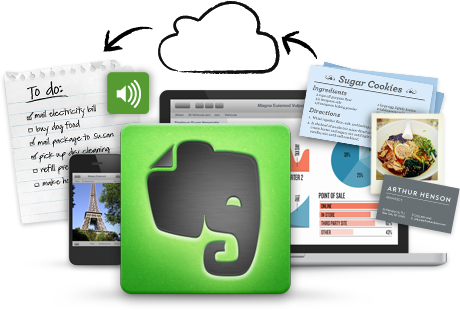Beberapa waktu yang lalu, kita sudah membahas 20 cara kreatif menggunakan evernote untuk bagian 1.
Jika Anda ketinggalan atau terlewat, Anda bisa membacanya sekarang pada kalimat di atas untuk langsung dihubungkan dengan artikel bagian 1.
Anda disarankan untuk membacanya agar mendapat informasi dan ilmu secara lengkap. Namun tidak masalah jika Anda ingin membaca bagian 2 terlebih dahulu baru 1.
Semua terserah Anda, bebas dalam memilih mana yang ingin dibaca terlebih dahulu.
Sedikit flashback, pada artikel sebelumnya, Anda telah disuguhkan cara 1-10 dari 20 cara kreatif bagaimana menggunakan Evernote untuk produktivitas dan marketing.
Sekarang kita akan masuk ke nomor 11-20.
Mari disimak.
-
Table of Contents
Tetap Terorganisir Dengan To-Do List
Siapa yang tidak suka untuk mendaftar apa yang akan dikerjakan? Mungkin Anda memiliki lebih dari apa yang harus Anda lakukan.
Evernote dapat membantu Anda membuatnya. To-do list bisa berada dalam note sendiri atau dibagi di antara note Anda.
Anda dapat memastikannya untuk mempromosikan artikel terbaru di beberapa jaringan sosial.
Dengan Evernote list, Anda dapat melacak semua jaringan sosial yang Anda miliki seperti Twitter, Facebook, Google+, dll dan memeriksanya setelah Anda telah men-share artikel.
-
Menulis Artikel
Seperti judul poin, Anda dapat menulis artikel dengan menggunakan Evernote.
Contoh
Jika Anda benar-benar tidak memiliki template khusus untuk menulis artikel di Evernote, Anda dapat memulainya dengan melakukan research dengan semua link yang ada di note Anda.
Anda dapat menulis sebuah outline (lihat di atas) dan setelah Anda selesai dengan outline, selanjutnya Anda dapat mulai menulis draft tepat di bawah outline.
Pisahkan setiap bagian dengan garis (Anda dapat menyertakan satu dengan mengklik ikon garis di bagian atas note) untuk membuatnya sedikit lebih terorganisir.
Setelah Anda sudah selesai dengan draft, format ke Buffer dan selesai.
-
Berbagi Note / Notebooks dengan Tim Anda
Jika Anda memiliki tim marketing, Evernote menawarkan cara untuk berbagi note dan mengkolaburasikannya.
Untuk berbagi catatan, Anda dapat mengklik tombol “Share” di bagian kanan atas dari note.
Anda dapat mengklik panah kecil menunjuk ke bawah untuk lebih banyak option seperti berbagi public link (URL) untuk note atau emailkan note.
Evernote memiliki lebih banyak informasi tentang cara berbagi note di sini.
Anda bahkan dapat berbagi Notebook!
Katakanlah kita ingin membuat library updatetan Twitter untuk Buffer dan memiliki orang-orang yang berkontribusi, kita bisa memiliki Notebook bersama dalam Buffer tim marketing yang memungkinkan setiap orang untuk mengkontribusikan note.
-
Men-tracking Performa Anda
Setelah Anda memiliki rencana pemasaran social media, Anda dapat mulai untuk mengukur keberhasilannya dengan menggunakan Evernote.
Evernote dapat membantu dengan men-tracking data Anda secara langsung dalam sebuah note.
Evernote memungkinkan Anda untuk membuat tabel jika Anda ingin menyimpan data Anda dan juga bisa melampirkan dokumen (seperti file excel dengan data media sosial diekspor) ke note untuk menyimpan semua informasi tentang data yang spesifik disatu tempat.
Anda juga dapat melakukan tracking bisnis dengan tool Google Analytics.
-
Merekam Suara Sendiri
Tiba-tiba Anda memiliki ide untuk sebuah post yang besar atau berbagi strategi baru, namun hal itu akan memakan waktu yang cukup lama jika Anda mengetiknya apalagi sedang dalam keadaan terburu-buru untuk melakukan pekerjaan lain.
Di Evernote, Anda dapat memanfaatkan aplikasi merekam pesan suara dan menyimpan rekamannya. Hal ini nantinya akan memudahkan Anda untuk mengetik semua ide-ide Anda.
Buat note baru dan klik pada ikon mikrofon kecil untuk merekam apa yang ada dalam pikiran Anda sehingga ide-ide Anda aman dan tidak perlu takut lupa.
-
IFTTT + Evernote
Ada banyak hal yang dapat Anda lakukan dengan Evernote dengan menggunakan IFTTT untuk memicu aksi.
IFTTT adalah layanan yang dapat Anda gunakan untuk membuat aksi kondisional, yang disebut “recipes,” yang dipicu berdasarkan perubahan spesifik terjadi pada layanan Web tertentu.
Misalnya, jika Anda ingin menyimpan foto Instagram Anda di Evernote.
Anda dapat membuat recipes yang dipicu setiap kali Anda memposting foto baru di akun Instagram yang dipilih.
Foto kemudian akan disimpan ke dalam Evernote secara otomatis melalui IFTTT.
Anda bahkan bisa membuat recipes untuk semua postingan favorit Anda dari Twitter, Instagram, dan Facebook yang akan disimpan dalam Evernote.
Berikut contoh resep Evernote Anda bisa coba. Anda juga dapat membuat sendiri sesuai kebutuhan.
-
Menggunakan Post-It Note Untuk Membuat Note
Anda suka menggunakan Post-it? Begitu juga dengan Evernote.
Mereka telah berpartner dengan Post-It untuk membuat integrasi yang benar-benar praktis.
Evernote dapat mengenali warna Post-It Note (saat ini empat warna ini bekerja terbaik: Yellow Electric, Limeade, Blue Electric dan Neon pink) dan akan memungkinkan Anda untuk menetapkan Notebook default untuk setiap warna.
Misalnya jika semua Post-It note kuning Anda berhubungan dengan pekerjaan, Evernote akan tahu untuk menambahkannya ke notebook pekerjaan Anda saat Anda mengambil gambar itu.
Evernote memiliki panduan lengkap tentang cara menggunakan Post-It untuk alur kerja Anda.
Berikut adalah tambahan yang akan dilakukan secara otomatis saat Anda menambahkan Post-It ke Evernote:
- Teroganisir secara otomatis dengan notebook Evernote, tag, dan reminder.
- Drawing dan contrast text dapat ditingkatkan.
- Note tilt dan rotasi dapat diperbaiki.
- Tepi note dapat dipotong dengan sempurna.
-
Berbagi Note Links / Membuat Daftar Content
Berikut ini adalah sesuatu yang tidak dapat dilakukan oleh notebook fisik Anda!
Jika Anda memiliki banyak note dalam Notebook Evernote Anda, Anda dapat membuat Table of Content untuk dapat menemukan catatan apapun secara cepat.
Yang harus Anda lakukan adalah memilih note yang Anda ingin masukkan ke dalam daftar content dengan Command + klik pada Mac atau Control + klik pada Windows.
Evernote akan memberikan Anda beberapa option untuk dipilih.
Pilih “Create Table of Contents Note” dan Evernote akan membuat note baru dengan daftar content yang otomatis terisi.
Anda dapat mengubah nama note. Mislanya, sesuatu yang lebih spesifik seperti “Table of Content:. Artikel dalam Progres.”
Tabel content dibuat dengan menggunakan apa yang Evernote sebut “Note Links”.
Klik itu dan akan terbuka note yang terkait dengan link tersebut, dan ada begitu banyak yang dapat Anda lakukan.
Anda dapat menggunakan note link dalam aplikasi Anda yang lain juga.
Misalnya, Anda memiliki janji di kalender Anda, Anda dapat menambahkan “Note Link” untuk menghubungkan janji ke note Anda dengan informasi yang relevan.
Sehingga Anda tidak harus menggali ke dalam Evernote untuk menemukannya.
Evernote menyarankan penggunaan untuk tambahan seperti :
- Note asosiasi dengan presentasi besar.
- Mengakses note yang sering digunakan.
- Buat kalender pengingat.
- Tambahkan Note link untuk Notebook bersama.
-
Tag Note Anda
Anda dapat menggunakan tag pada note Anda untuk membantu mengatur mereka.
Ada berbagai cara untuk menggunakan tag. Salah satunya adalah menghubungkan satu note ke notebook yang berbeda dengan topik.
Sebuah trik ditemukan di Minterest. Jika Anda tidak ingin membuat terlalu banyak tag, gunakan garis bawah (_) setelah kata kunci.
Dengan cara itu Anda dapat mencari keyword untuk menemukan note yang berhubungan dengan itu.
-
Evernote Keyboard Shortcuts
Untuk bekerja lebih cepat, Anda dapat menggunakan Evernote keyboard shortcuts. Berikut adalah beberapanya :
⌘ N
Membuat note baru.
^⌘ ⇧ N
Membuka jendela note baru.
⌘ ⇧ N
Membuat notebook baru.
⇧ ⌘ V
Paste sebagai teks biasa.
⌃ ⌘ T
Membuat tag baru.
Kembali Pada Anda!
Ok, kita sudah membahas habis tentang cara kreatif menggunakan Evernote dari nomor 11 sampai 20.
Setelah Anda membaca artikel ini, sebaiknya langsung saja dipraktikkan.
Semoga 20 cara ini bermanfaat untuk Anda dalam upaya pemasaran Anda.
Selamat mencoba!
Baca juga >>> Meningkatkan Produktivitas Kerja dengan Teknik Pomodoro <<<
Bila Anda memiliki kesulitan atau cerita menarik dan ingin disampaikan, Digitalmarkerter.id akan sangat antusias jika Anda berbagi pengalaman Anda pada kolom di bawah ini.